共計 2160 個字符,預計需要花費 6 分鐘才能閱讀完成。
丸趣 TV 小編給大家分享一下 OPENSTACK 開源虛擬化 KVM 如何搭建部署,相信大部分人都還不怎么了解,因此分享這篇文章給大家參考一下,希望大家閱讀完這篇文章后大有收獲,下面讓我們一起去了解一下吧!
介紹一下環境
物理機:一臺老舊 HP 服務器,不過用作學習還是夠用
操作系統:WIN2008
虛擬化:VMware? Workstation 12 Pro
網卡:網口 1 接入路由器 LAN1
CPU 必須支持虛擬化技術,在 BIOS 設置為啟動
目前,多數服務器基礎桌面計算機均處理啟動狀態
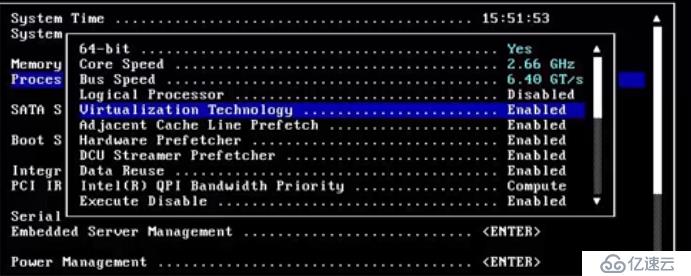
我們需要先用虛擬機,然后在虛擬機里再用虛擬化,也就是嵌套虛擬化
VMware 嵌套虛擬化
產品:Workstation,Player,ESXi
支持:ESXi,Hyper-V,KVM,Xen
我這里用的是 Workstation+contos7.3
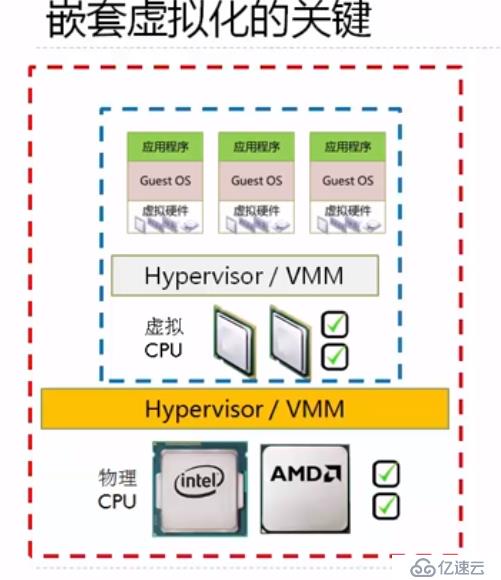
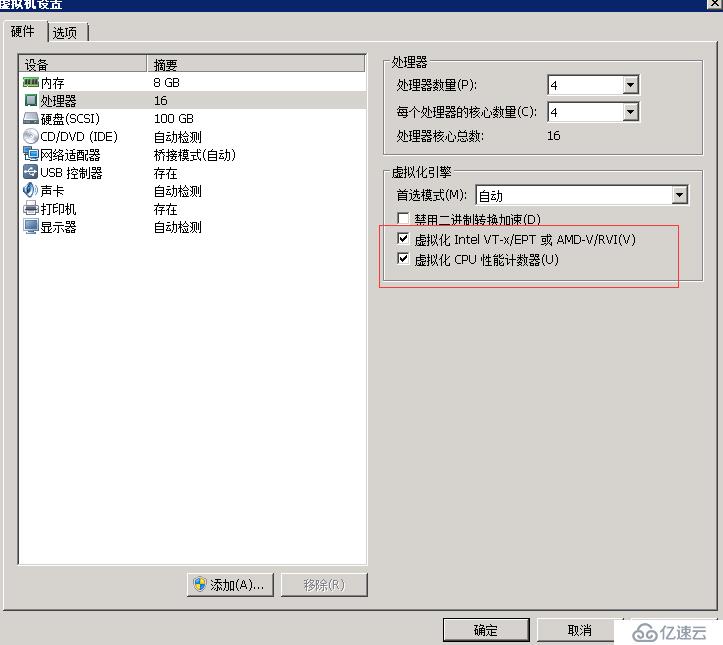
安裝 KVM 開始
初始安裝跟安裝 CentOS 一樣簡單,勾選安裝軟件如
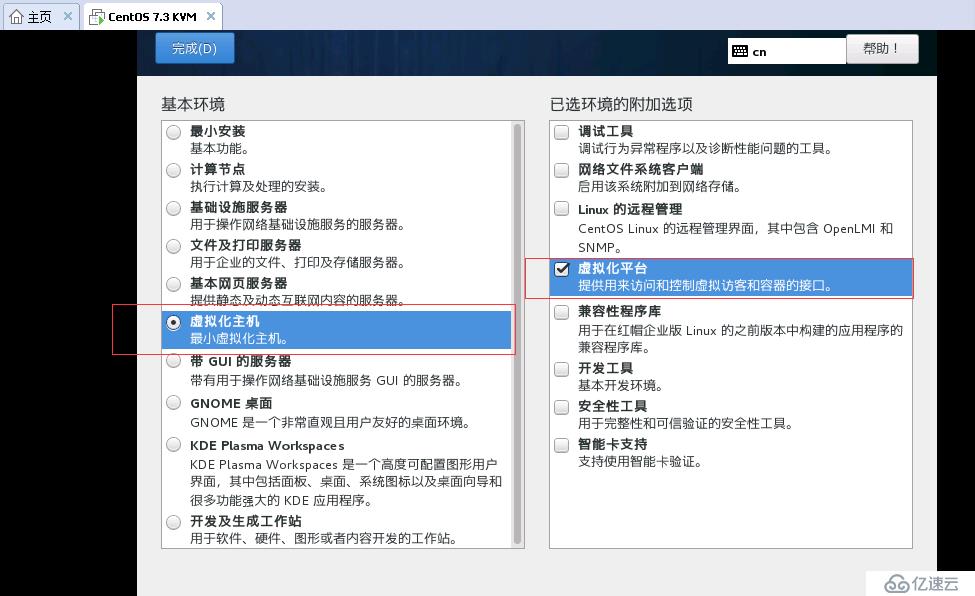
配個 IP 給這臺主機
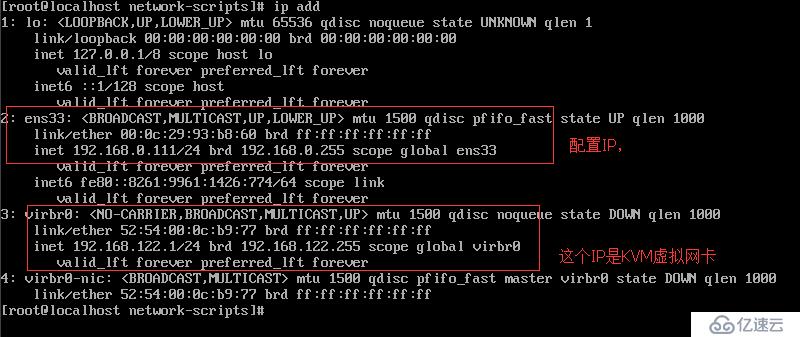
配好 IP 就可以通過 Xshell 登陸了
這里碰到一個問題,重啟后卡在 license information
如果出現 license information(license not accepted),即說明需要同意許可信息,輸入 1 - 回車 -2- 回車 -c- 回車 -c- 回車。即可解決
搭建本地 yum 倉庫光盤源,安裝軟件包 [root@localhost ~]# cd /etc/yum.repos.d
[root@localhost yum.repos.d]# ls
CentOS-Base.repo CentOS-Debuginfo.repo CentOS-Media.repo CentOS-Vault.repo
CentOS-CR.repo CentOS-fasttrack.repo CentOS-Sources.repo
[root@localhost yum.repos.d]# mkdir bak
[root@localhost yum.repos.d]# mv C* bak/
[root@localhost yum.repos.d]# vim local.repo
[root@localhost yum.repos.d]# cat local.repo
[local]
name=local
baseurl=file:///media/cdrom/
gpgcheck=0
enabled=1
[root@localhost media]# mount /dev/sr0 /media/cdrom/
mount: /dev/sr0 寫保護,將以只讀方式掛載
[root@localhost yum.repos.d]# yum -y clean all
已加載插件:fastestmirror, langpacks
正在清理軟件源:local
Cleaning up everything
[root@localhost yum.repos.d]# yum makecache
已加載插件:fastestmirror, langpacks
local | 3.6 kB 00:00
(1/4): local/group_gz | 155 kB 00:00
(2/4): local/primary_db | 3.0 MB 00:00
(3/4): local/filelists_db | 3.0 MB 00:00
(4/4): local/other_db | 1.3 MB 00:00
Determining fastest mirrors
元數據緩存已建立
[root@localhost yum.repos.d]#
我們還需要增加如下軟件包
#yum 安裝包組
[root@localhost ~]# yum -y group install virtualization-client
[root@localhost ~]# yum -y group install gnome-desktop
KVM 遠程管理 [root@localhost ~]# which virsh #查看虛擬機管理命令
/usr/bin/virsh
[root@localhost ~]# virsh list –all #查看所有虛擬機
Id 名稱 狀態
—————————————————-
[root@localhost ~]# startx 切換到圖形界面模式
在圖形界面下選擇左上角 Application 打開 KVM 的管理工具
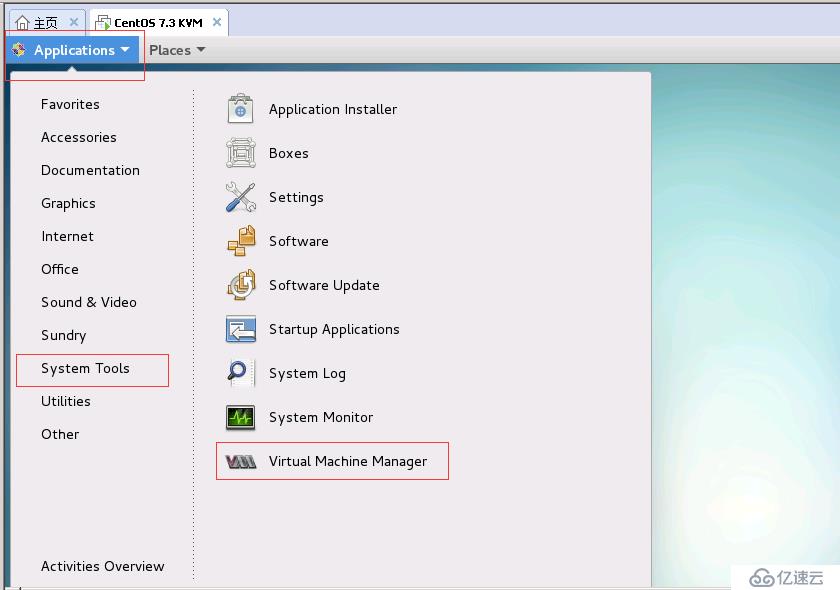
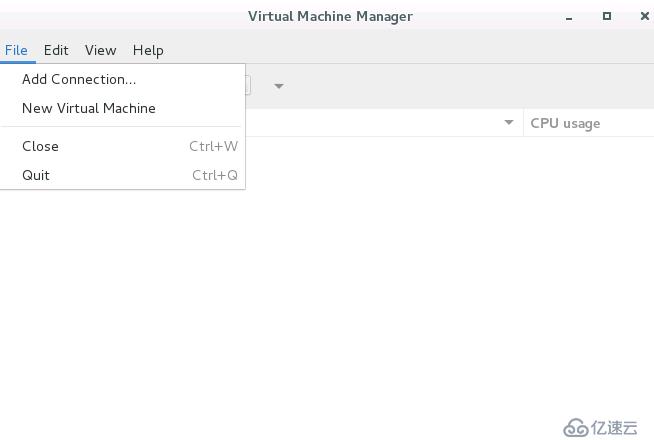
KVM 的兩種遠程管理方式
我們在工作中通常需要遠程來管理 KVM 的環境。而 SSH 方式是看不到桌面模式的。
1、VNC 圖形化
這種方式需要在服務端和客戶端都安裝相應應用。
2、SSH 圖形化顯示
windows 安裝軟件 x -manager。然后 xshell 軟件開啟 X11 轉發
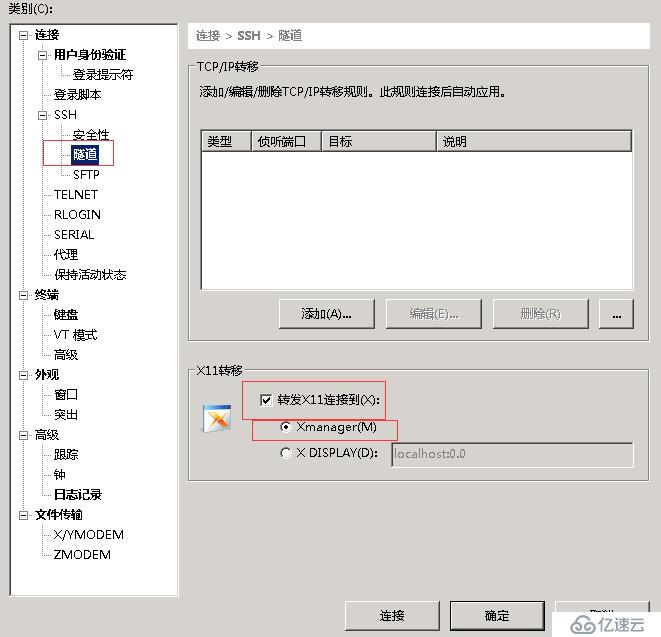
然后我們連接上虛擬機以后,輸入 virt-manager 出現下圖
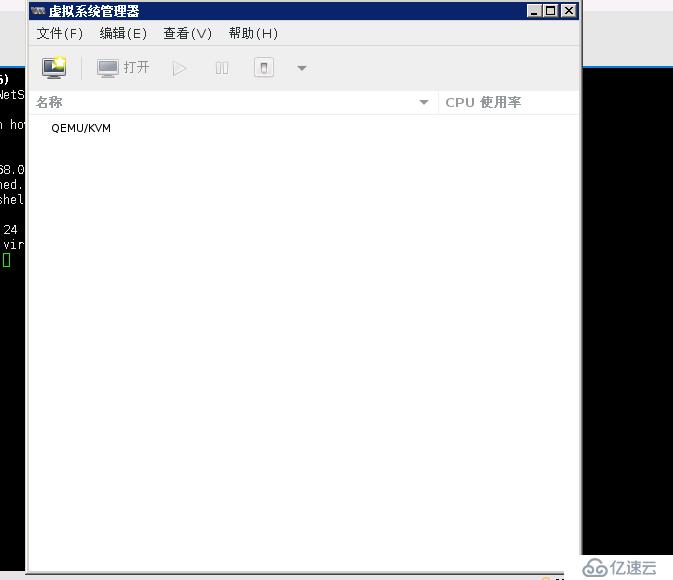
至此,KVM 和管理工具搭建完成
創建虛擬機
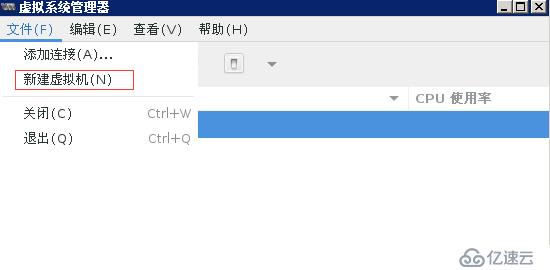
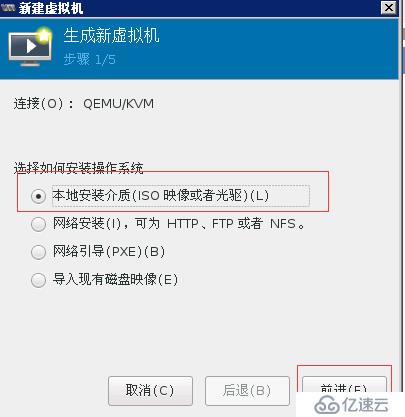
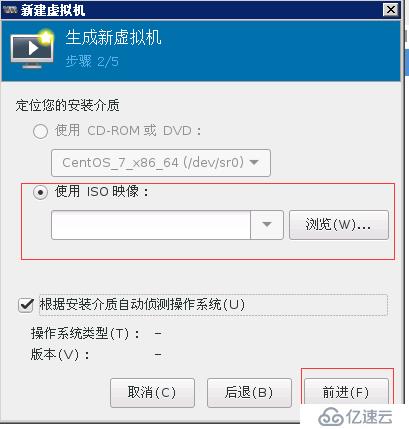
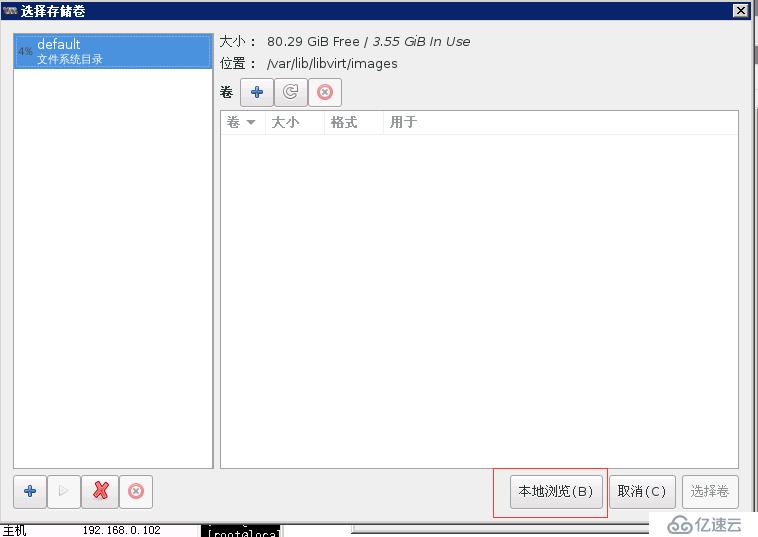
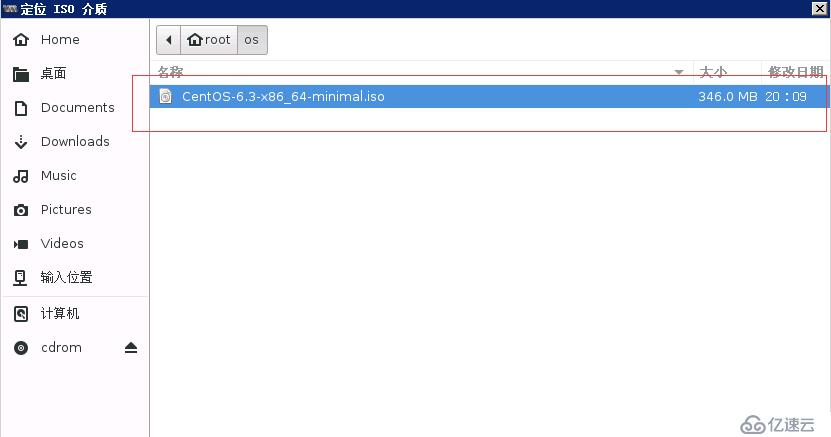
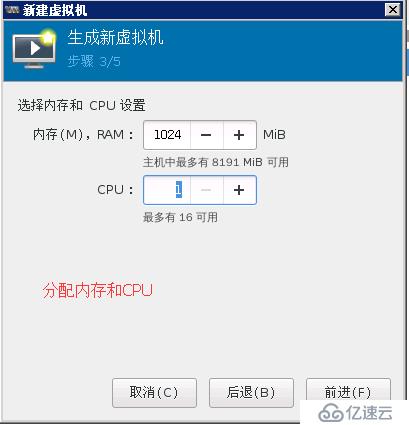
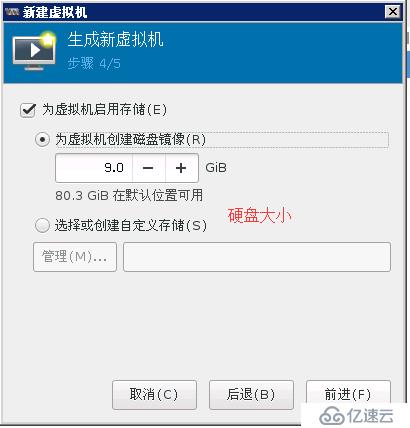
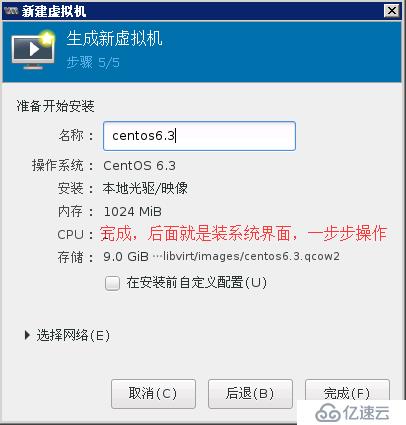
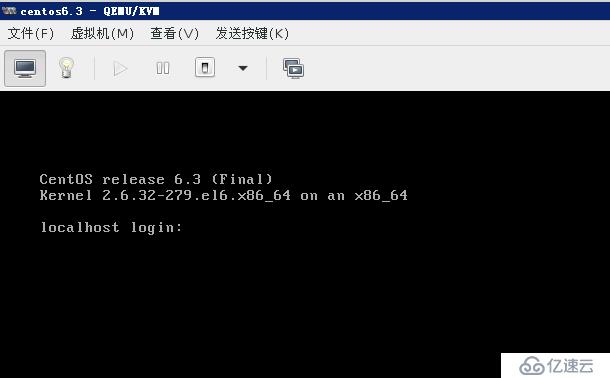

以上是“OPENSTACK 開源虛擬化 KVM 如何搭建部署”這篇文章的所有內容,感謝各位的閱讀!相信大家都有了一定的了解,希望分享的內容對大家有所幫助,如果還想學習更多知識,歡迎關注丸趣 TV 行業資訊頻道!

